隨著人工智慧輔助工具的飛速進步,開發者在開發環境中的工作效率得到了極大的提升。工具如 Cursor、VS Code 及 PyCharm 提供了不同的優勢,讓開發者能在不同情境下靈活選擇最合適的編輯器來進行工作。特別是在開發 Odoo 17 這樣的 ERP 系統時,這些工具的整合使得多工具的工作流變得更加順暢。
為了實現多工具間的高效切換,我們可以設置一個共享的 Odoo 17 開發目錄,使得 Cursor、VS Code 和 PyCharm 都可以利用同一環境,開發者不必在每次切換編輯器時重新配置開發環境。這樣不僅提升了工作流的一致性,還大幅降低了重複配置的時間成本。
在這部分,我們將以 VS Code 為例來設置共享的 Odoo 17 開發目錄,並探討如何在 和 Cursor 中使用相同的開發目錄。
以下是配置範例:
{
// 配置 Python 偵錯環境,用於 Odoo 17
"version": "0.2.0",
"configurations": [
{
"name": "Python: Odoo17 元植",
"type": "debugpy",
"request": "launch",
"stopOnEntry": false,
"python": "D:\\odoo\\python31011_odoo17_venv\\Scripts\\python.exe", // 本機 Python 環境路徑
"console": "integratedTerminal",
"program": "D:\\odoo\\odoo17_ithelp\\odoo-17.0\\odoo-bin", // Odoo 執行檔位置
"args": [
"--config=D:\\odoo\\odoo17_ithelp\\odoo-17.0\\odoo.conf", // Odoo 配置檔路徑
],
"cwd": "${workspaceRoot}", // 當前工作目錄為專案根目錄
}
]
}
這段配置文件用於在 VS Code 中啟動 Odoo 17 的 Python 開發環境。通過指定 Odoo 執行檔及配置檔位置,確保每次啟動時都能加載正確的環境設置。
{
// 配置 Python 環境路徑
"python.venvPath": "D:\\odoo\\python31011_odoo17_venv",
"python.autoComplete.extraPaths": [
"D:\\odoo\\odoo_17\\",
],
"python.analysis.extraPaths": [
"D:\\odoo\\odoo_17\\",
],
"python.terminal.activateEnvironment": true, // 啟動環境
"python.linting.pylintEnabled": true, // 啟用 linting
"python.linting.enabled": true,
"python.languageServer": "None" // 禁用內建語言伺服器,改用 pylint
}
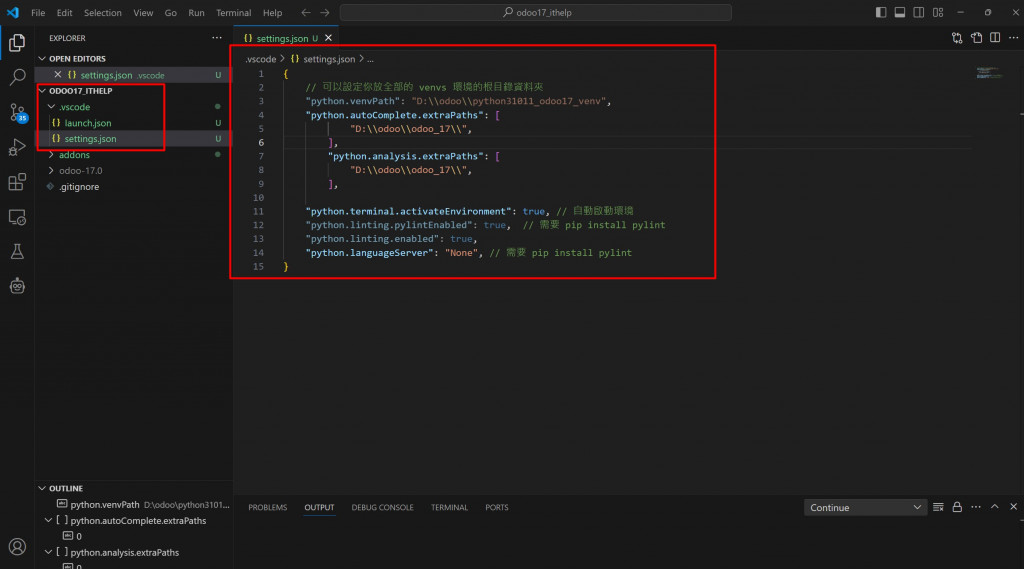
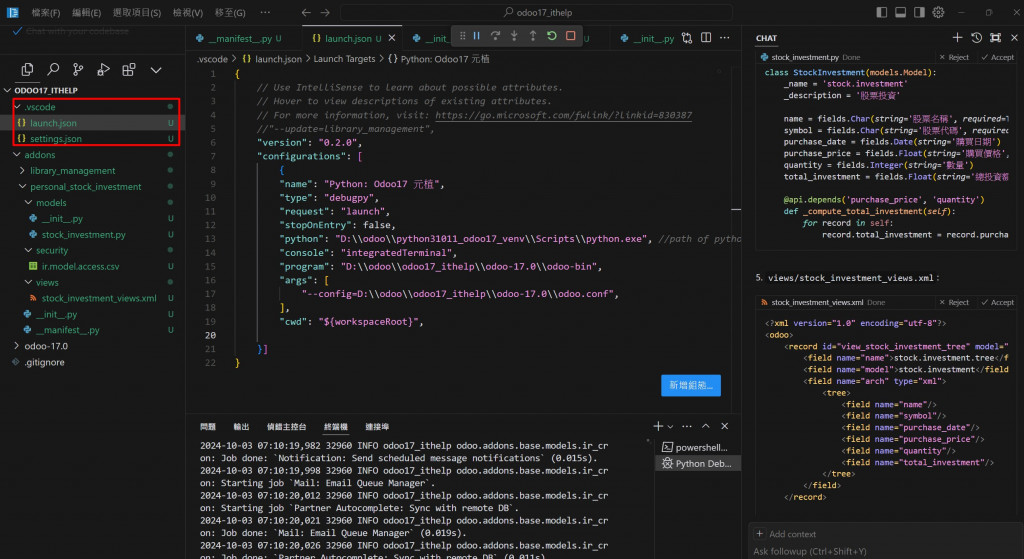
通過上述設置,開發者可以在 Cursor、VS Code 和 PyCharm 之間無縫切換,並且共用相同的 Odoo 17 開發目錄,從而保持開發環境的一致性,減少重複配置的麻煩。這種配置方式也能讓 AI 工具最大化地發揮作用,無論是在代碼補全、錯誤檢測還是開發流程上,都能讓開發者更加高效。
